手机连接电脑后怎么传输文件 手机连接电脑传输文件方法
更新时间:2024-06-03 10:29:08来源:金符游戏浏览量:
随着手机功能的不断强大,我们经常需要在手机和电脑之间传输文件,手机连接电脑传输文件的方法有很多种,比如通过USB数据线连接、使用蓝牙、利用云存储等。不同的方法适用于不同的需求,选择合适的传输方式可以更加方便快捷地完成文件传输。接下来我们就来看看手机连接电脑后如何传输文件。
手机连接电脑传输文件方法
具体步骤:
1.方法一、手机通过数据线连接电脑,如下图所示。

2.打开手机上的设置图标选项,找到“更多设置”,如下图所示。
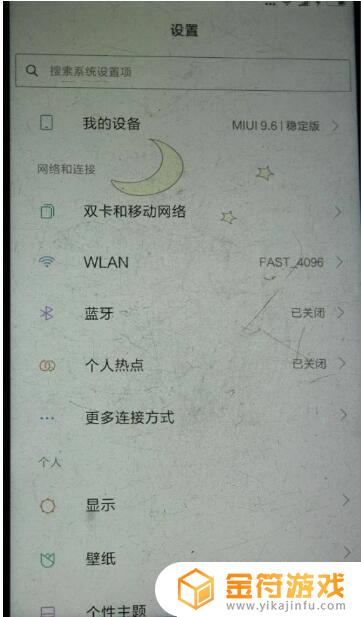
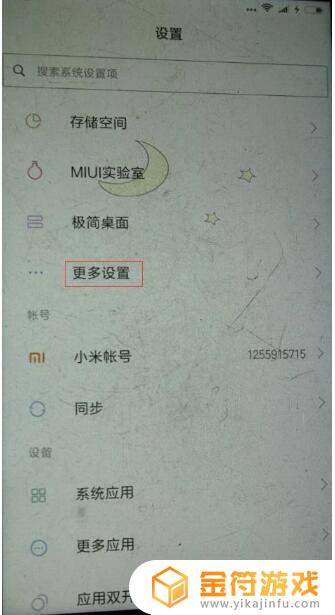
3.在更多设置界面,找到开发者选项,点击进入。这时会显示“允许开发设置?”的提示,点击确定。
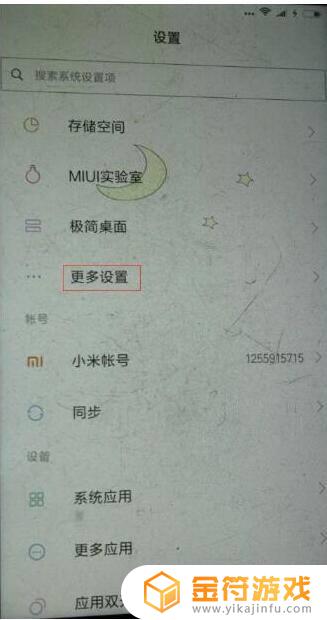
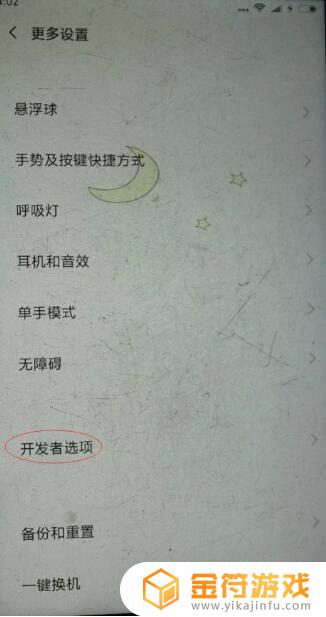
4.找到USB调试选项,并打开右侧的开关。这时会显示提示信息:“是否允许USB调试?”这时点击确定。
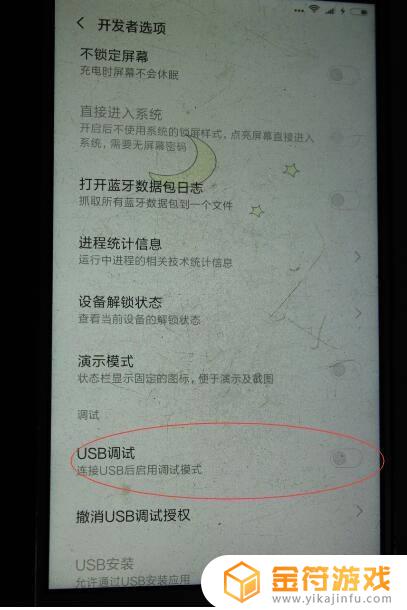
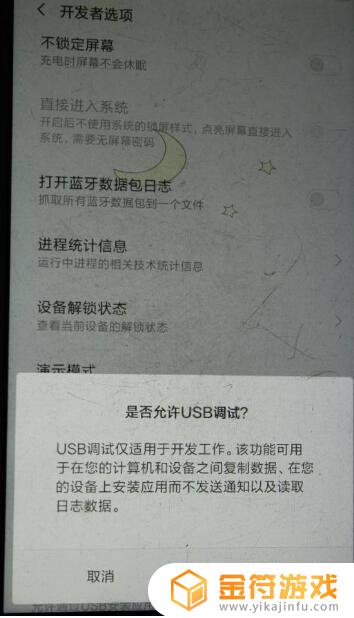
5.接下来手机上会弹出三个选项,这时我们需要选择传输文件或传输照片即可。
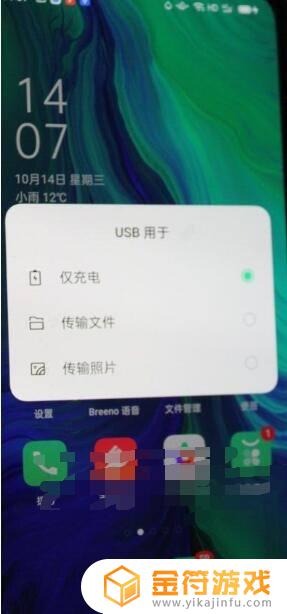
6.这时打开此电脑就可以看到手机图标了,然后点击打开。会显示手机存储盘符,再点击打开就文件夹,就能进行手机和电脑之前的图片或文件传输了。
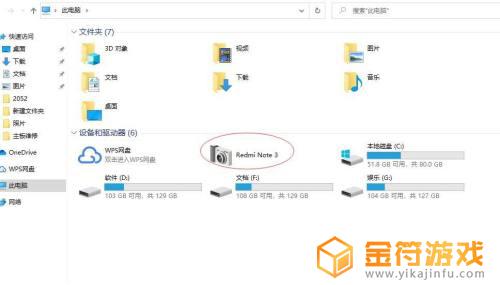
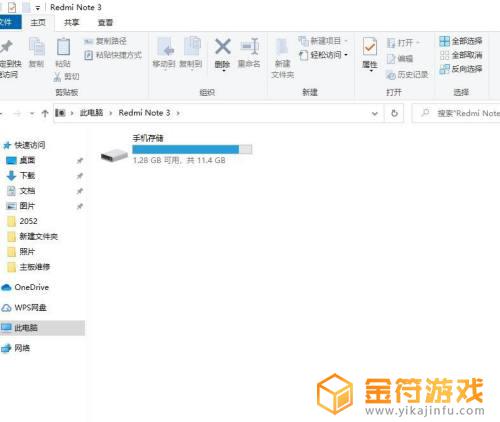
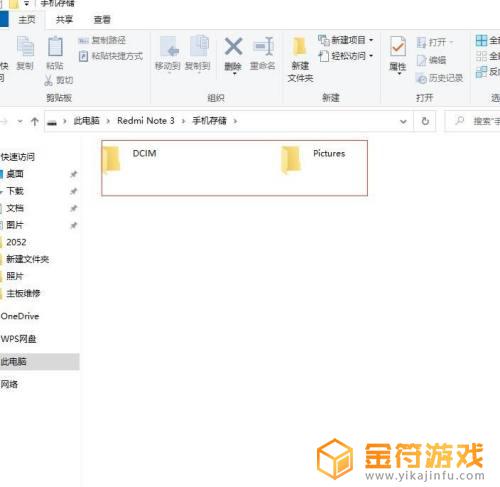
以上就是手机连接电脑后传输文件的全部内容,如果您还有不清楚的地方,可以按照小编的方法进行操作,希望这些方法能够帮助到大家。
- 上一篇: 抖音登录一直显示频繁(抖音登录一直显示频繁怎么办)
- 下一篇: 已发布的抖音视频,还能在关联热点吗
相关阅读
- 怎样把手机微信文件传到电脑上 微信文件传输到电脑的方法
- vivo手机与电脑怎么传输文件 vivo手机连接电脑传输文件教程
- 电脑没网怎么把手机音乐传到电脑上 电脑无法上网时如何在手机和电脑之间传输文件
- 手机怎么通过数据线传文件给电脑 手机数据线连接电脑传文件教程
- 没有网络手机怎么传文件到电脑 没网怎么把手机文件传到电脑
- 怎样连接手机和电脑 手机和电脑连接方法
- 手机蓝牙电脑 怎样用蓝牙连接手机和电脑
- 安卓手机连接电脑不弹出usb连接设置 手机usb连接显示不出选项
- 华为手机为何连不上电脑 华为手机USB连接不上电脑的解决方法
- 小米手机相片在电脑哪个文件夹里 如何查找小米手机照片文件夹
- 抖音增加管理员(抖音增加管理员怎么弄)
- 抖音手机直播背景如何换成自己的(抖音手机直播手游)
- 怎么把下载的电影片段发到抖音(怎么把下载的电影片段发到抖音上)
- 苹果平板mini4可以下载抖音吗(苹果mini4平板多少钱)
- 抖音热播电影虎牙(抖音热播电影虎牙怎么看)
- 抖音不帮手机号可以发作品吗
热门文章
猜您喜欢
最新手机软件
- 1
- 2
- 3
- 4
- 5
- 6
- 7
- 8
- 9
- 10



















